在日常工作与学习过程中,我们经常需要对截图进行标注和说明,而使用描边文字是一种非常有效的方式。snipaste 作为一款功能强大的截图工具,提供了简单直观的操作来实现这一需求。
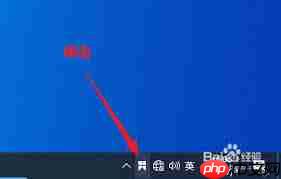
首先,启动 Snipaste 并进行截图操作。你可以通过快捷键或点击软件界面上的截图按钮来捕获所需画面。完成截图后,点击工具栏中的“文本”图标。
接着,在截图上选择你希望添加文字的位置并点击,此时会弹出一个可编辑的文本框。在其中输入你想要展示的内容即可。
重点来了——如何添加描边效果?选中已输入的文字,在右侧的属性设置面板中查找与文字样式相关的选项。除了常规的字体、字号和颜色调节外,仔细查看你会发现有关于“文字描边”的设置项。在这里,你可以自定义描边的颜色和宽度。例如,将描边设为醒目的蓝色,并调整粗细至合适的像素值,这样就能让文字轮廓清晰、视觉突出。
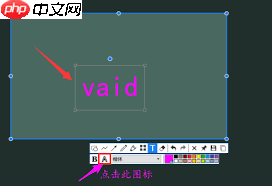
此外,Snipaste 还支持多种文字排版设置,比如左对齐、居中对齐或右对齐,帮助你在截图中更合理地布局文字内容,提升整体美观度。
如果需要在同一张截图中添加多个带有不同描边风格的文字,只需重复上述步骤:在不同位置插入文本框,分别输入内容,并独立设置各自的描边参数即可。
通过这些简单的操作,你就可以轻松为 Snipaste 截图加上具有个性化描边效果的文字,使信息传达更加清晰、重点更加突出。无论是用于项目汇报中的关键点标注,还是学习笔记中的重要内容标记,都能显著增强截图的表达力和可读性。赶快动手尝试吧,用 Snipaste 给你的截图增添更多表现力!
以上就是Snipaste截屏如何添加描边文字的详细内容,更多请关注php中文网其它相关文章!

解决渣网、解决锁区、快速下载数据、时刻追新游,现在下载,即刻拥有流畅网络。




Copyright 2014-2025 https://www.php.cn/ All Rights Reserved | php.cn | 湘ICP备2023035733号